LINEで誕生日を設定できないんだけど…?
・LINEの誕生日の設定方法がわからない…
・誕生日や年齢を非公開にしたいんだけど…
と、お悩みではないですか?
たしかに、LINEの誕生日の設定って、ちょっとわかりにくいですよね…。
私も、LINEに自分の誕生日を登録するのに、ちょっと手間取ってしまいました。
というのも、誕生日の設定画面まではいくことができたのですが、誕生日を入力すると、画面に、
「誕生日は1歳以上のユーザーから設定できます」
と表示されてしまったんです。

あれ?
おかしいな…
と思って、いろいろと見直してみた結果、簡単な操作で誕生日を設定することができました。
もちろん、その後は、
・誕生日の公開/非公開
・年齢の公開/非公開
なんかも、しっかりできましたよ~。
ということで本日の記事は、誕生日の設定や、年齢などの公開/非公開のやり方について、わかりやすく紹介していきますね~。
LINEで誕生日を設定する方法
LINEで誕生日を設定するのは、とても簡単ですよ。
今回この記事を書くにあたり、実際にその手順を確認してみたのですが、1分ほどで簡単にできました。
もちろん、誕生日の設定だけじゃなく、
・誕生日の公開/非公開
・年齢の公開/非公開
に関しても、簡単にできましたよ!
ということで、順番に紹介していきますね~。
LINEで誕生日を設定するのは簡単!
LINEで誕生日を設定する方法は、まず最初に、スマホのホーム画面からLINEアプリをタップして開いてください。
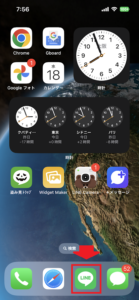
そうしたら次に、画面左下の「ホーム」をタップしてください。
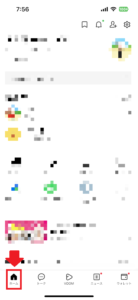
その次に、画面右上の歯車のアイコンをタップしてください。
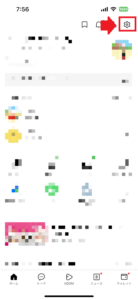
次は、「プロフィール」をタップしてください。
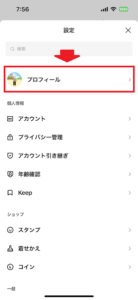
その次に、「誕生日」をタップしてください。
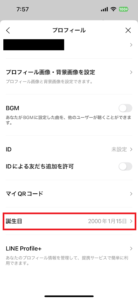
次の画面では、画面上の日付の部分をタップしてください。
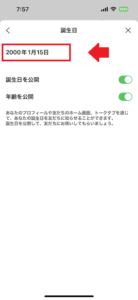
そうすると、画面下に年/月/日のスロットが表示され、それをスライドさせることで、誕生日を入力することができます。
初期設定では今日の年/月/日になっています。
なので、スロットをスライドさせて、自分の誕生日に合わせてください。
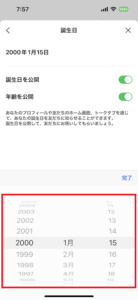
私の場合、この時に月/日の部分だけは入力しましたが、年の部分に関しては未入力でした。
なので、その結果、スマホの画面に
「誕生日は1歳以上のユーザーから設定できます」
と表示されてしまいました。
なので、そういった表示が出る場合には、年/月/日をもう一度確認してみてください。
それが終わったら「完了」をタップしてください。
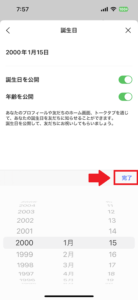
これで完了!
LINEアプリに自分の誕生日を入力することができました。
長くなってしまいましたので、要点をまとめてみますね。
1.スマホのホーム画面からLINEアプリをタップ
2.画面左下の「ホーム」をタップ
3.画面右上の歯車のアイコンをタップ
4.「プロフィール」をタップ
5.「誕生日」をタップ
6.画面上の日付の部分をタップ
7.自分の誕生日を入力
8.「完了」をタップ
となります。
次に、
・誕生日の公開/非公開
・年齢の公開/非公開
についても紹介していきますね~。
誕生日/年齢の公開(非公開)設定は?
LINEで誕生日や年齢を公開/非公開に設定する方法ですが、これは先補ほど紹介した手順とほとんど一緒です。
誕生日の入力画面に、
・誕生日を公開
・年齢を公開
という項目がありますので、その部分をタップしてON/OFFを切り替えてください。
この設定を変更する事で、
「誕生日は公開するけど、年齢は非公開にする」
なんてことも可能ですよ~。
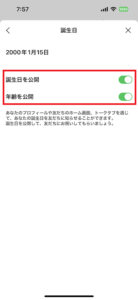
ちなみに、誕生日/年齢を公開した場合、相手は、プロフィール画面から見ることが可能です。
なので、友だちの誕生日/年齢を知りたい場合は、(公開に設定している場合)
- LINEを開く
- 誕生日/年齢を知りたい人のトークルームを開く
- メッセージの横のアイコンをタップ
- 名前の下に表示されているの確認
といった手順で相手の年齢や誕生日を確認する事ができます。
まとめ
ということで本日の記事は、LINEで誕生日が設定できない人のために、
・誕生日の設定手順
・誕生日の公開/非公開の設定
・年齢の公開/非公開の設定
を紹介しました。
どの設定もそんなに難しくはありませんので、ぜひやってみてください。
本日の記事は以上です。
最後までお付き合いいただき、ありがとうございます。

